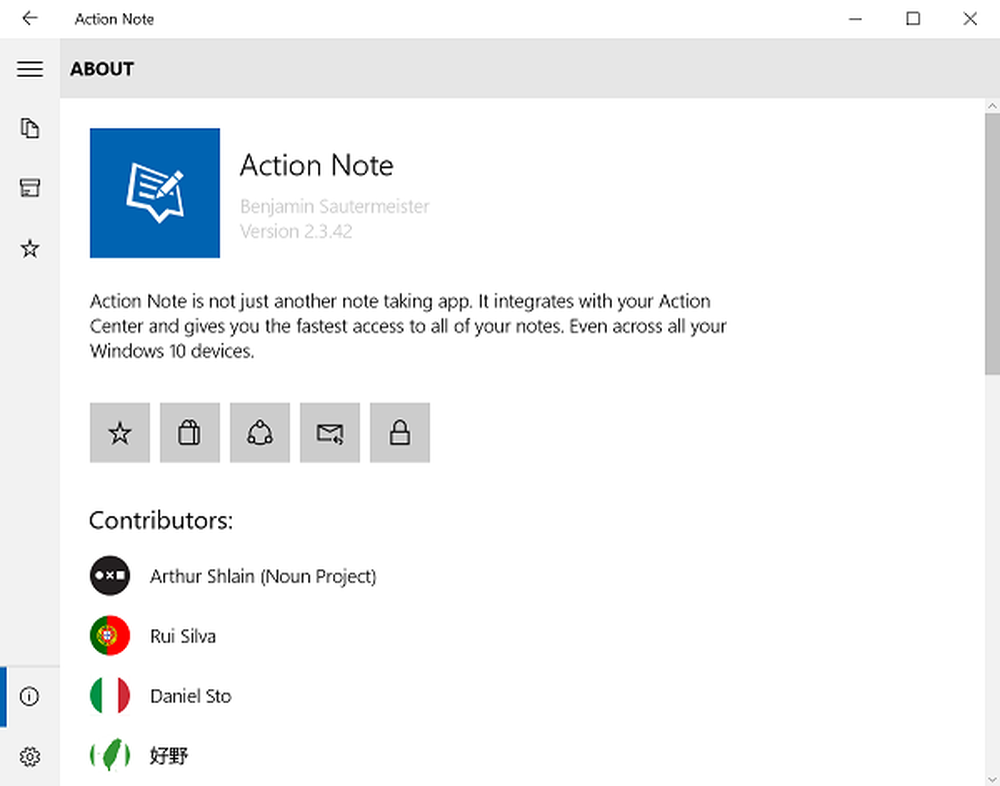Le porte USB sono ancora alimentate in modalità Sleep? Ecco come risolverlo

A corto di spegnere completamente il mio computer ogni volta che esco dalla stanza o scollegando i dispositivi USB, non sono stato in grado di trovare una soluzione per questo. Mantenere le porte USB alimentate mentre un computer è in modalità di sospensione è il comportamento previsto di Windows 10.
Per farla breve, ciò che ha risolto il mio problema con i dispositivi USB rimasti alimentati era la configurazione del mio portatile ibernare invece di dormire. Non è una soluzione perfetta, ma funziona per me. Continua a leggere per maggiori dettagli.
Come spegnere le porte USB quando il laptop è in modalità di sospensione
Per prima cosa, lasciami andare su alcune cose che hanno fatto non lavora per me. Ci sono un certo numero di impostazioni di Windows 10 che sembrano correlate a come le porte USB sono alimentate e quando, ma sono finite tutte per essere un vicolo cieco per me.
Nel menu Opzioni risparmio energia avanzate, c'è un'opzione che consente di abilitare o disabilitare la sospensione selettiva USB. Questa opzione consente al computer di mettere le porte USB in uno stato di basso consumo durante la sospensione, anziché spegnerle completamente. Sfortunatamente, abilitare o disabilitare questa funzione non ha avuto alcun effetto per me.

In Gestione dispositivi, se si entra nelle proprietà di un dispositivo USB, c'è una scheda Risparmio energia con un'opzione che dice "Consenti al computer di spegnere il dispositivo per risparmiare energia." Sembra promettente, ma ancora una volta, la modifica di questa impostazione non ha funzionato Aiuta la mia causa.

Ho visto alcuni suggerimenti nei forum e nei siti di domande e risposte su come manipolare le impostazioni del BIOS, ma non avevo intenzione di farlo (ho anche sentito che non funziona).
Alla fine, quale è stato il trucco stava cambiando il comportamento del mio portatile così vado in modalità di ibernazione piuttosto che modalità di sospensione quando chiudo il coperchio.
"Ma aspetta", si potrebbe dire. "Non c'è modalità di ibernazione in Windows 10!"
Oh, ma c'è. Scopri l'articolo di Brian: Come abilitare la modalità di ibernazione in Windows 10

Ora, quando chiudo il coperchio del laptop e me ne vado, tutte le luci si spengono sui miei dispositivi USB. Molto meglio.
Naturalmente, ci sono alcuni pro e contro del sonno contro l'ibernazione. Ma per me, l'unico professionista a cui tengo è sbarazzarsi di quelle fastidiose luci intermittenti.
Usi il sonno o l'ibernazione in Windows 10? Dimmi perché nei commenti.